OPEL ASTRA K 2017.5 Uputstvo za rukovanje Infotainment sistemom (in Serbian)
Manufacturer: OPEL, Model Year: 2017.5, Model line: ASTRA K, Model: OPEL ASTRA K 2017.5Pages: 169, PDF Size: 3.01 MB
Page 41 of 169
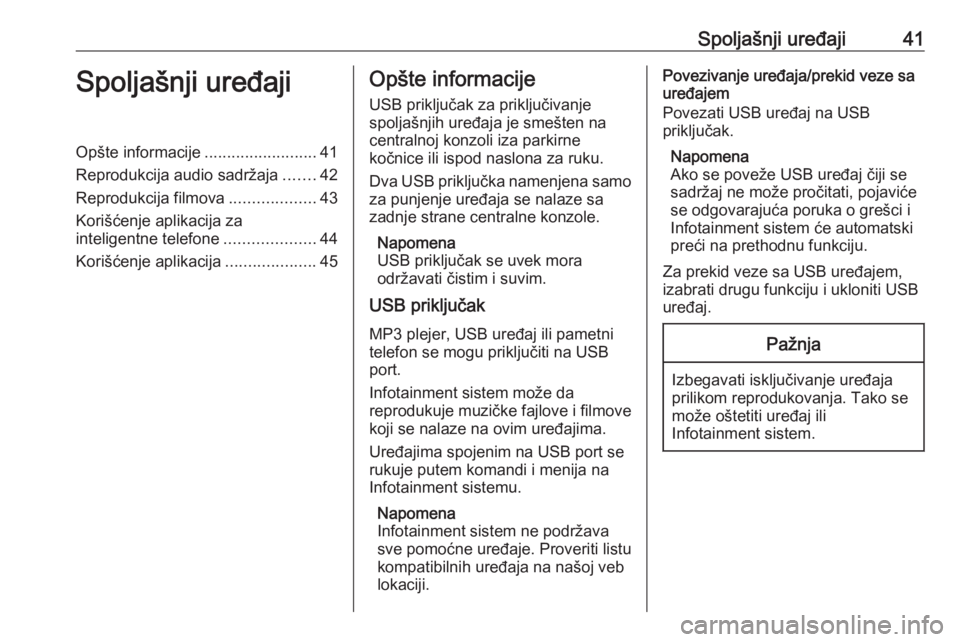
SpoljaéÀnji ureáaji41SpoljaéÀnji ureáajiOpéÀte informacije.........................41
Reprodukcija audio sadréƒaja .......42
Reprodukcija filmova ...................43
KoriéÀáenje aplikacija za
inteligentne telefone ....................44
KoriéÀáenje aplikacija ....................45OpéÀte informacije
USB prikljuáak za prikljuáivanje
spoljaéÀnjih ureáaja je smeéÀten na
centralnoj konzoli iza parkirne
koánice ili ispod naslona za ruku.
Dva USB prikljuáka namenjena samo
za punjenje ureáaja se nalaze sa
zadnje strane centralne konzole.
Napomena
USB prikljuáak se uvek mora
odréƒavati áistim i suvim.
USB prikljuáak
MP3 plejer, USB ureáaj ili pametni
telefon se mogu prikljuáiti na USB
port.
Infotainment sistem moéƒe da
reprodukuje muziáke fajlove i filmove
koji se nalaze na ovim ureáajima.
Ureáajima spojenim na USB port se
rukuje putem komandi i menija na
Infotainment sistemu.
Napomena
Infotainment sistem ne podréƒava
sve pomoáne ureáaje. Proveriti listu
kompatibilnih ureáaja na naéÀoj veb
lokaciji.Povezivanje ureáaja/prekid veze sa
ureáajem
Povezati USB ureáaj na USB
prikljuáak.
Napomena
Ako se poveéƒe USB ureáaj áiji se sadréƒaj ne moéƒe proáitati, pojaviáe
se odgovarajuáa poruka o greéÀci i
Infotainment sistem áe automatski
preái na prethodnu funkciju.
Za prekid veze sa USB ureáajem,
izabrati drugu funkciju i ukloniti USB
ureáaj.Paéƒnja
Izbegavati iskljuáivanje ureáaja
prilikom reprodukovanja. Tako se
moéƒe oéÀtetiti ureáaj ili
Infotainment sistem.
Page 42 of 169
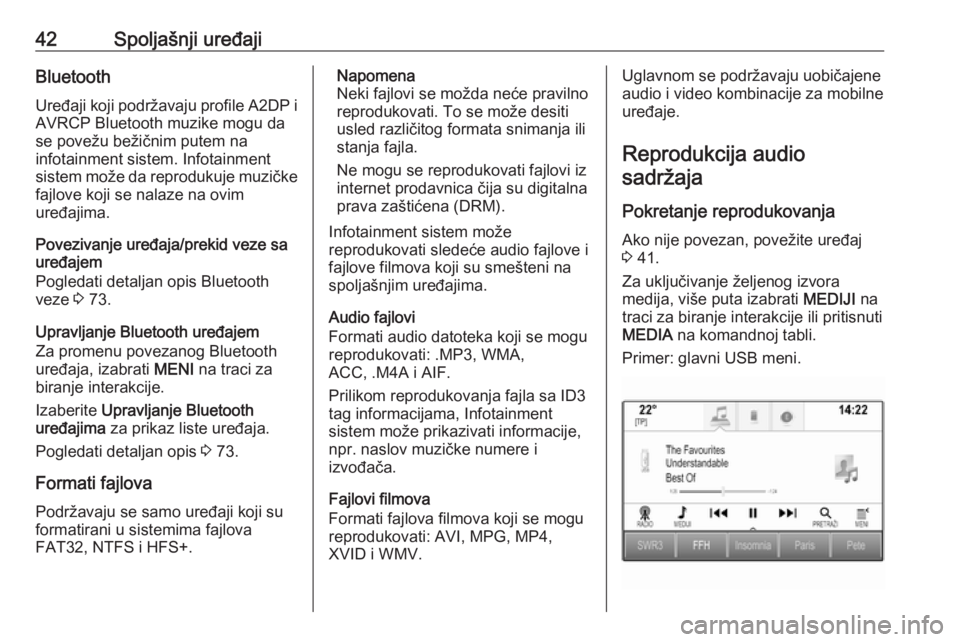
42SpoljaéÀnji ureáajiBluetoothUreáaji koji podréƒavaju profile A2DP iAVRCP Bluetooth muzike mogu da
se poveéƒu beéƒiánim putem na
infotainment sistem. Infotainment sistem moéƒe da reprodukuje muziáke fajlove koji se nalaze na ovim
ureáajima.
Povezivanje ureáaja/prekid veze sa
ureáajem
Pogledati detaljan opis Bluetooth veze 3 73.
Upravljanje Bluetooth ureáajem
Za promenu povezanog Bluetooth
ureáaja, izabrati MENI na traci za
biranje interakcije.
Izaberite Upravlîanje Bluetooth
ureáajima za prikaz liste ureáaja.
Pogledati detaljan opis 3 73.
Formati fajlova Podréƒavaju se samo ureáaji koji su
formatirani u sistemima fajlova
FAT32, NTFS i HFS+.Napomena
Neki fajlovi se moéƒda neáe pravilno reprodukovati. To se moéƒe desiti usled razliáitog formata snimanja ili
stanja fajla.
Ne mogu se reprodukovati fajlovi iz
internet prodavnica áija su digitalna
prava zaéÀtiáena (DRM).
Infotainment sistem moéƒe
reprodukovati sledeáe audio fajlove i
fajlove filmova koji su smeéÀteni na
spoljaéÀnjim ureáajima.
Audio fajlovi
Formati audio datoteka koji se mogu
reprodukovati: .MP3, WMA,
ACC, .M4A i AIF.
Prilikom reprodukovanja fajla sa ID3
tag informacijama, Infotainment
sistem moéƒe prikazivati informacije,
npr. naslov muziáke numere i
izvoáaáa.
Fajlovi filmova
Formati fajlova filmova koji se mogu
reprodukovati: AVI, MPG, MP4,
XVID i WMV.Uglavnom se podréƒavaju uobiáajene
audio i video kombinacije za mobilne
ureáaje.
Reprodukcija audio sadréƒaja
Pokretanje reprodukovanja Ako nije povezan, poveéƒite ureáaj
3 41.
Za ukljuáivanje éƒeljenog izvora
medija, viéÀe puta izabrati MEDIJI na
traci za biranje interakcije ili pritisnuti
MEDIA na komandnoj tabli.
Primer: glavni USB meni.
Page 43 of 169
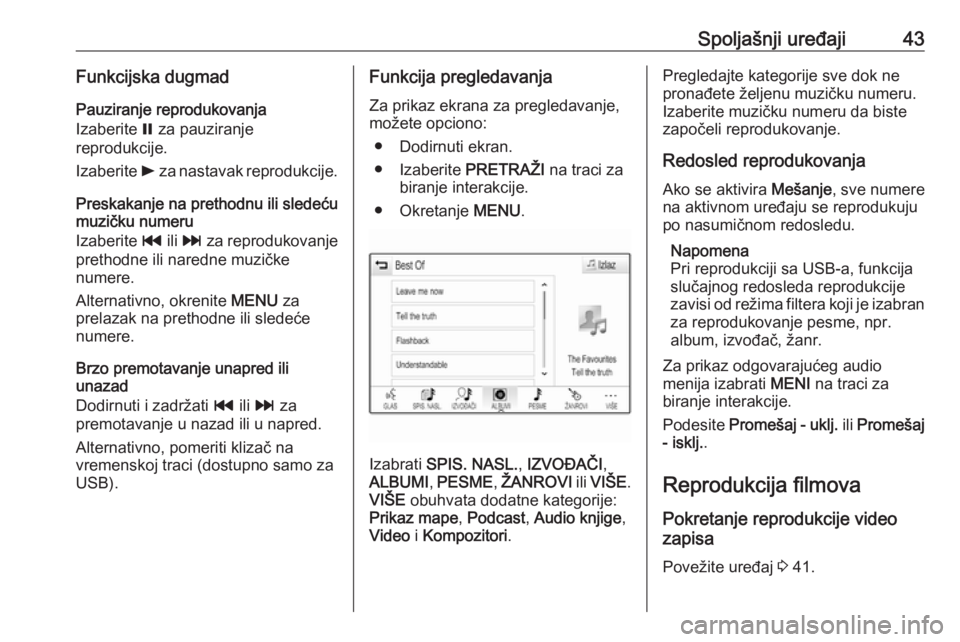
SpoljaéÀnji ureáaji43Funkcijska dugmadPauziranje reprodukovanja
Izaberite = za pauziranje
reprodukcije.
Izaberite l za nastavak reprodukcije.
Preskakanje na prethodnu ili sledeáu
muziáku numeru
Izaberite t ili v za reprodukovanje
prethodne ili naredne muziáke numere.
Alternativno, okrenite MENU za
prelazak na prethodne ili sledeáe
numere.
Brzo premotavanje unapred ili
unazad
Dodirnuti i zadréƒati t ili v za
premotavanje u nazad ili u napred.
Alternativno, pomeriti klizaá na
vremenskoj traci (dostupno samo za
USB).Funkcija pregledavanja
Za prikaz ekrana za pregledavanje,
moéƒete opciono:
ã Dodirnuti ekran.
ã Izaberite PRETRAé§I na traci za
biranje interakcije.
ã Okretanje MENU.
Izabrati SPIS. NASL. , IZVOáAáI ,
ALBUMI , PESME , é§ANROVI ili VIé E .
VIé E obuhvata dodatne kategorije:
Prikaz mape , Podcast , Audio knjige ,
Video i Kompozitori .
Pregledajte kategorije sve dok ne
pronaáete éƒeljenu muziáku numeru.
Izaberite muziáku numeru da biste
zapoáeli reprodukovanje.
Redosled reprodukovanja
Ako se aktivira MeéÀanje, sve numere
na aktivnom ureáaju se reprodukuju
po nasumiánom redosledu.
Napomena
Pri reprodukciji sa USB-a, funkcija
sluáajnog redosleda reprodukcije
zavisi od reéƒima filtera koji je izabran
za reprodukovanje pesme, npr.
album, izvoáaá, éƒanr.
Za prikaz odgovarajuáeg audio
menija izabrati MENI na traci za
biranje interakcije.
Podesite PromeéÀaj - ukl î. ili PromeéÀaj
- isklî. .
Reprodukcija filmova
Pokretanje reprodukcije video
zapisa
Poveéƒite ureáaj 3 41.
Page 44 of 169
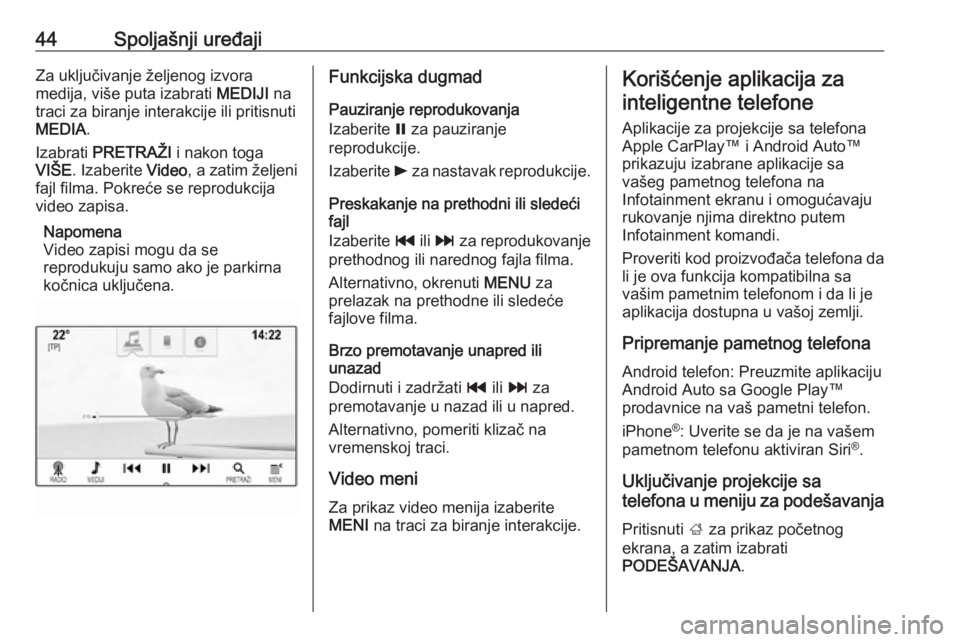
44SpoljaéÀnji ureáajiZa ukljuáivanje éƒeljenog izvora
medija, viéÀe puta izabrati MEDIJI na
traci za biranje interakcije ili pritisnuti
MEDIA .
Izabrati PRETRAé§I i nakon toga
VIé E . Izaberite Video, a zatim éƒeljeni
fajl filma. Pokreáe se reprodukcija
video zapisa.
Napomena
Video zapisi mogu da se
reprodukuju samo ako je parkirna
koánica ukljuáena.Funkcijska dugmad
Pauziranje reprodukovanja
Izaberite = za pauziranje
reprodukcije.
Izaberite l za nastavak reprodukcije.
Preskakanje na prethodni ili sledeái
fajl
Izaberite t ili v za reprodukovanje
prethodnog ili narednog fajla filma.
Alternativno, okrenuti MENU za
prelazak na prethodne ili sledeáe
fajlove filma.
Brzo premotavanje unapred ili
unazad
Dodirnuti i zadréƒati t ili v za
premotavanje u nazad ili u napred.
Alternativno, pomeriti klizaá na
vremenskoj traci.
Video meni
Za prikaz video menija izaberite
MENI na traci za biranje interakcije.KoriéÀáenje aplikacija za
inteligentne telefone
Aplikacije za projekcije sa telefona
Apple CarPlayã i Android AutoãÂ
prikazuju izabrane aplikacije sa
vaéÀeg pametnog telefona na
Infotainment ekranu i omoguáavaju
rukovanje njima direktno putem
Infotainment komandi.
Proveriti kod proizvoáaáa telefona da
li je ova funkcija kompatibilna sa
vaéÀim pametnim telefonom i da li je
aplikacija dostupna u vaéÀoj zemlji.
Pripremanje pametnog telefona Android telefon: Preuzmite aplikaciju
Android Auto sa Google PlayãÂ
prodavnice na vaéÀ pametni telefon.
iPhone ôÛ
: Uverite se da je na vaéÀem
pametnom telefonu aktiviran Siri ôÛ
.
Ukljuáivanje projekcije sa
telefona u meniju za podeéÀavanja
Pritisnuti ; za prikaz poáetnog
ekrana, a zatim izabrati
PODEé AVANJA .
Page 45 of 169

SpoljaéÀnji ureáaji45Proái kroz listu i izabrati
Apple CarPlay ili Android Auto za
prikaz podmenija.
Uveriti se da je odgovarajuáa
aplikacija ukljuáena.
Za spisak svih ureáaja registrovanih
za ovu funkciju, izabrati Upravljanje
ureáajima .
Povezivanje mobilnog telefona Povezati pametni telefon na USB
prikljuáak 3 41.
Pokretanje projekcije sa telefona
Za pokretanje funkcije projekcije sa
telefona, pritisnuti ; i zatim izabrati
PROJEKCIJA .
Napomena
Ako Infotainment sistem prepoznaje aplikaciju, ikona aplikacije se moéƒe
promeniti na Apple CarPlay ili
Android Auto .
Alternativno, za pokretanje funkcije
moéƒete pritisnuti i zadréƒati ; na par
sekundi.Prikazani ekran sa projekcijom sa
telefona zavisi od vaéÀeg pametnog
telefona i verzije softvera.
Povratak na Infotainment ekranPritisnuti ;.
KoriéÀáenje aplikacija Preko aplikacije SHOP, spoljne
aplikacije mogu da se preuzmu na
Infotainment sistem.
Registracija korisnika
Prilikom prvog pokretanja aplikacije
PRODAVNICE, neophodna je
registracija korisnika.
Pritisnuti HOME, a zatim izabrati
SHOP .
Slediti uputstva prikazana na ekranu: 1. Pokrenuti proces registracije.
2. Uneti ime i prezime.
3. Izabrati svoju dréƒavu.
4. Prihvatiti uslove koriéÀáenja i obaveéÀtenje o privatnosti.Napomena
Za áitanje uslova koriéÀáenja i/ili
obaveéÀtenja o privatnosti, prikazati
tekst na ekranu ili ga poslati na vaéÀ
nalog e-poéÀte.
Kada se zavréÀi proces registracije,
prikazuje se glavna stranica aplikacije
prodavnice.
Napomena
Aplikacije u prodavnici aplikacija
mogu da se preuzmu samo ukoliko
je Infotainment sistem povezan na
internet.
Internet veza
Internet veza je potrebna ili preko
OnStar Wi-Fi pristupne taáke u vozilu ili preko spoljaéÀnjeg ureáaja, npr.
pametnog telefona.
Pritisnuti HOME, a zatim izabrati
PODEé AVANJA . Izabrati Wi-Fi za
prikaz Wi-Fi menija.
Uveriti se da je Wi-Fi aktiviran, a zatim
izabrati Upravljaj Wi-Fi mreéƒama .
Izabrati Dodaj drugu mreéƒu za
uspostavljanje nove veze. Slediti uputstva prikazana na ekranu.
Page 46 of 169
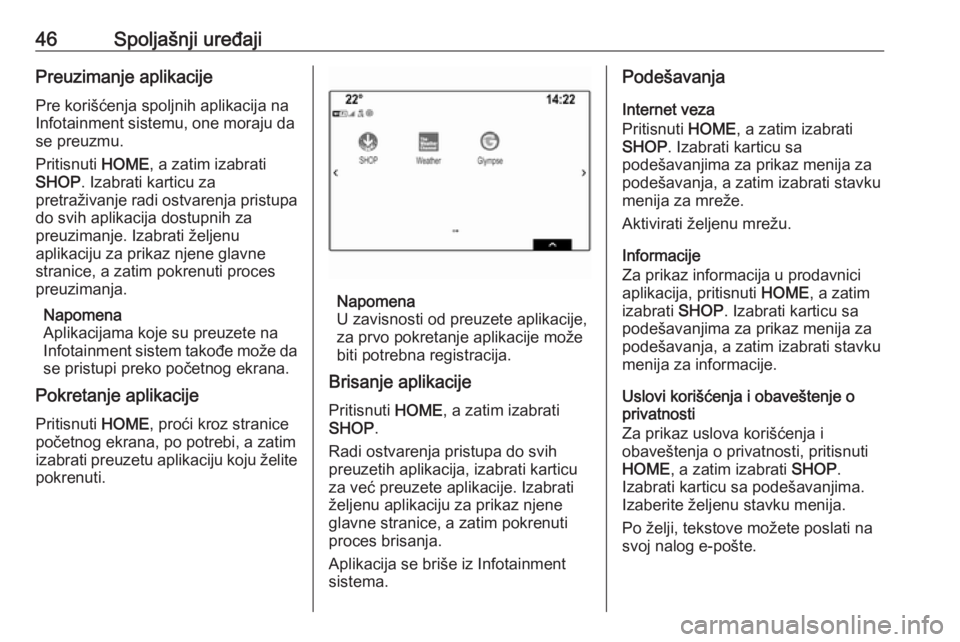
46SpoljaéÀnji ureáajiPreuzimanje aplikacijePre koriéÀáenja spoljnih aplikacija na
Infotainment sistemu, one moraju da
se preuzmu.
Pritisnuti HOME, a zatim izabrati
SHOP . Izabrati karticu za
pretraéƒivanje radi ostvarenja pristupa do svih aplikacija dostupnih za
preuzimanje. Izabrati éƒeljenu
aplikaciju za prikaz njene glavne
stranice, a zatim pokrenuti proces
preuzimanja.
Napomena
Aplikacijama koje su preuzete na
Infotainment sistem takoáe moéƒe da
se pristupi preko poáetnog ekrana.
Pokretanje aplikacije
Pritisnuti HOME, proái kroz stranice
poáetnog ekrana, po potrebi, a zatim
izabrati preuzetu aplikaciju koju éƒelite pokrenuti.
Napomena
U zavisnosti od preuzete aplikacije,
za prvo pokretanje aplikacije moéƒe
biti potrebna registracija.
Brisanje aplikacije
Pritisnuti HOME, a zatim izabrati
SHOP .
Radi ostvarenja pristupa do svih preuzetih aplikacija, izabrati karticu
za veá preuzete aplikacije. Izabrati
éƒeljenu aplikaciju za prikaz njene
glavne stranice, a zatim pokrenuti
proces brisanja.
Aplikacija se briéÀe iz Infotainment
sistema.
PodeéÀavanja
Internet veza
Pritisnuti HOME, a zatim izabrati
SHOP . Izabrati karticu sa
podeéÀavanjima za prikaz menija za
podeéÀavanja, a zatim izabrati stavku
menija za mreéƒe.
Aktivirati éƒeljenu mreéƒu.
Informacije
Za prikaz informacija u prodavnici
aplikacija, pritisnuti HOME, a zatim
izabrati SHOP. Izabrati karticu sa
podeéÀavanjima za prikaz menija za
podeéÀavanja, a zatim izabrati stavku
menija za informacije.
Uslovi koriéÀáenja i obaveéÀtenje o
privatnosti
Za prikaz uslova koriéÀáenja i
obaveéÀtenja o privatnosti, pritisnuti
HOME , a zatim izabrati SHOP.
Izabrati karticu sa podeéÀavanjima.
Izaberite éƒeljenu stavku menija.
Po éƒelji, tekstove moéƒete poslati na
svoj nalog e-poéÀte.
Page 47 of 169
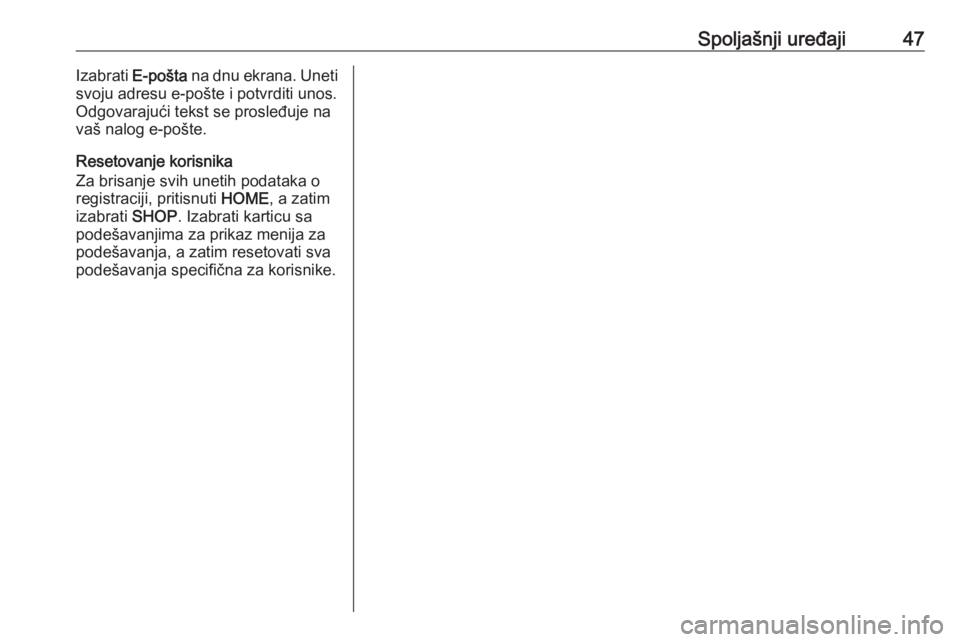
SpoljaéÀnji ureáaji47Izabrati E-poéÀta na dnu ekrana. Uneti
svoju adresu e-poéÀte i potvrditi unos.
Odgovarajuái tekst se prosleáuje na
vaéÀ nalog e-poéÀte.
Resetovanje korisnika
Za brisanje svih unetih podataka o
registraciji, pritisnuti HOME, a zatim
izabrati SHOP. Izabrati karticu sa
podeéÀavanjima za prikaz menija za
podeéÀavanja, a zatim resetovati sva
podeéÀavanja specifiána za korisnike.
Page 48 of 169
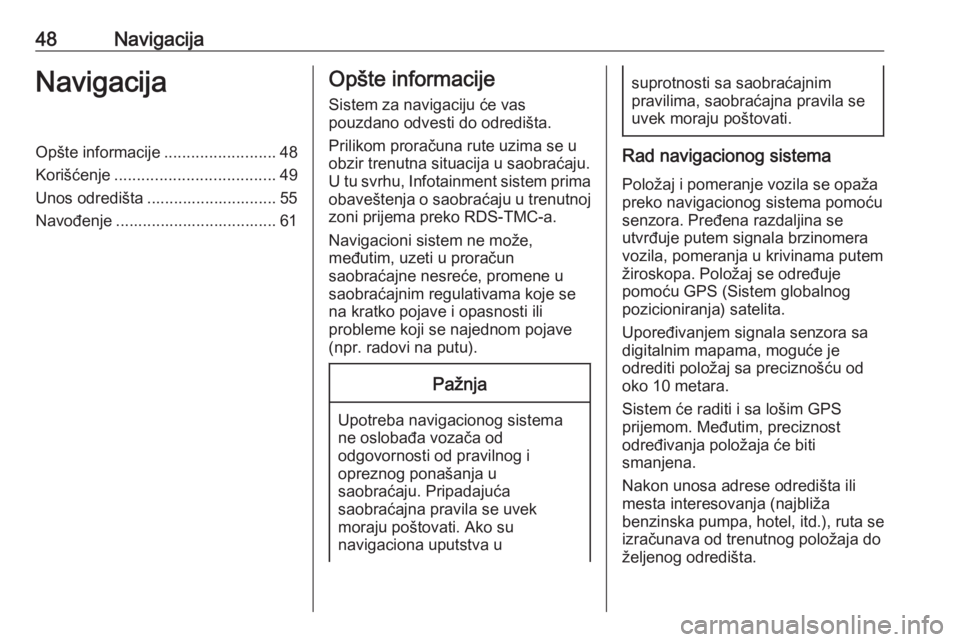
48NavigacijaNavigacijaOpéÀte informacije.........................48
KoriéÀáenje .................................... 49
Unos odrediéÀta ............................. 55 Navoáenje .................................... 61OpéÀte informacije
Sistem za navigaciju áe vas
pouzdano odvesti do odrediéÀta.
Prilikom proraáuna rute uzima se u
obzir trenutna situacija u saobraáaju.
U tu svrhu, Infotainment sistem prima
obaveéÀtenja o saobraáaju u trenutnoj zoni prijema preko RDS-TMC-a.
Navigacioni sistem ne moéƒe,
meáutim, uzeti u proraáun
saobraáajne nesreáe, promene u
saobraáajnim regulativama koje se
na kratko pojave i opasnosti ili
probleme koji se najednom pojave
(npr. radovi na putu).Paéƒnja
Upotreba navigacionog sistema
ne oslobaáa vozaáa od
odgovornosti od pravilnog i
opreznog ponaéÀanja u
saobraáaju. Pripadajuáa
saobraáajna pravila se uvek
moraju poéÀtovati. Ako su
navigaciona uputstva u
suprotnosti sa saobraáajnim
pravilima, saobraáajna pravila se
uvek moraju poéÀtovati.
Rad navigacionog sistema
Poloéƒaj i pomeranje vozila se opaéƒa
preko navigacionog sistema pomoáu senzora. Preáena razdaljina se
utvráuje putem signala brzinomera
vozila, pomeranja u krivinama putem
éƒiroskopa. Poloéƒaj se odreáuje
pomoáu GPS (Sistem globalnog
pozicioniranja) satelita.
Uporeáivanjem signala senzora sa
digitalnim mapama, moguáe je
odrediti poloéƒaj sa preciznoéÀáu od
oko 10 metara.
Sistem áe raditi i sa loéÀim GPS
prijemom. Meáutim, preciznost
odreáivanja poloéƒaja áe biti
smanjena.
Nakon unosa adrese odrediéÀta ili
mesta interesovanja (najbliéƒa
benzinska pumpa, hotel, itd.), ruta se
izraáunava od trenutnog poloéƒaja do
éƒeljenog odrediéÀta.
Page 49 of 169
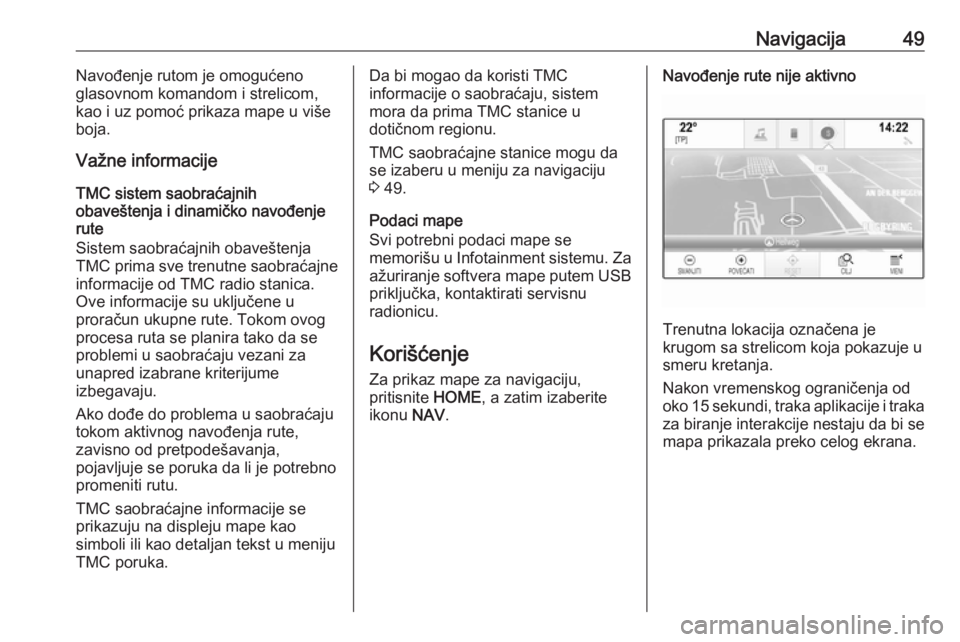
Navigacija49Navoáenje rutom je omoguáeno
glasovnom komandom i strelicom,
kao i uz pomoá prikaza mape u viéÀe
boja.
Vaéƒne informacije
TMC sistem saobraáajnih
obaveéÀtenja i dinamiáko navoáenje
rute
Sistem saobraáajnih obaveéÀtenja
TMC prima sve trenutne saobraáajne informacije od TMC radio stanica.
Ove informacije su ukljuáene u
proraáun ukupne rute. Tokom ovog
procesa ruta se planira tako da se
problemi u saobraáaju vezani za
unapred izabrane kriterijume
izbegavaju.
Ako doáe do problema u saobraáaju
tokom aktivnog navoáenja rute,
zavisno od pretpodeéÀavanja,
pojavljuje se poruka da li je potrebno promeniti rutu.
TMC saobraáajne informacije se
prikazuju na displeju mape kao
simboli ili kao detaljan tekst u meniju
TMC poruka.Da bi mogao da koristi TMC
informacije o saobraáaju, sistem
mora da prima TMC stanice u
dotiánom regionu.
TMC saobraáajne stanice mogu da
se izaberu u meniju za navigaciju
3 49.
Podaci mape
Svi potrebni podaci mape se
memoriéÀu u Infotainment sistemu. Za aéƒuriranje softvera mape putem USB prikljuáka, kontaktirati servisnu
radionicu.
KoriéÀáenje Za prikaz mape za navigaciju,
pritisnite HOME, a zatim izaberite
ikonu NAV.Navoáenje rute nije aktivno
Trenutna lokacija oznaáena je
krugom sa strelicom koja pokazuje u
smeru kretanja.
Nakon vremenskog ograniáenja od oko 15 sekundi, traka aplikacije i traka
za biranje interakcije nestaju da bi se mapa prikazala preko celog ekrana.
Page 50 of 169
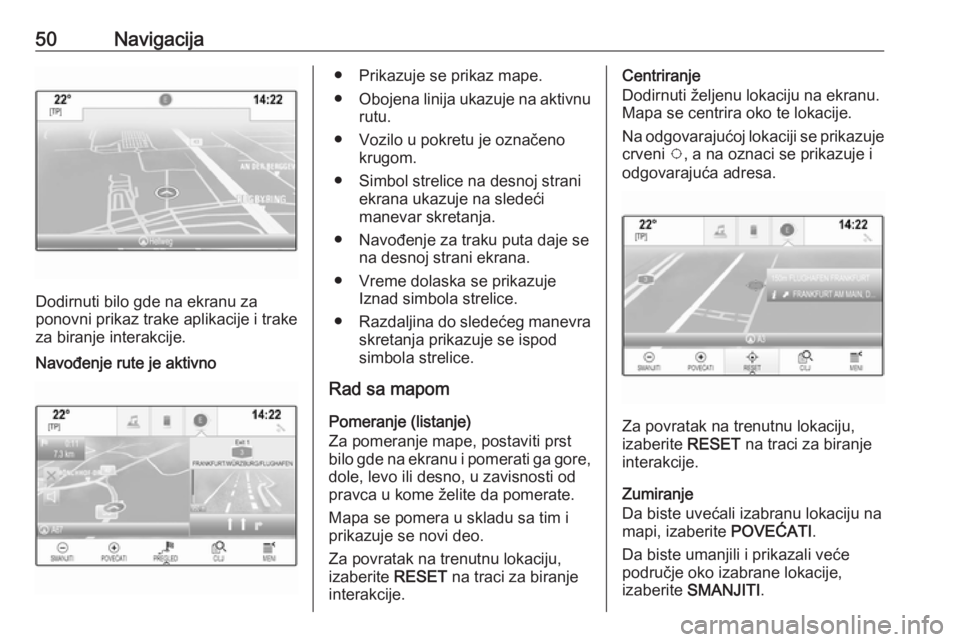
50Navigacija
Dodirnuti bilo gde na ekranu za
ponovni prikaz trake aplikacije i trake
za biranje interakcije.
Navoáenje rute je aktivnoã Prikazuje se prikaz mape.
ã Obojena linija ukazuje na aktivnu
rutu.
ã Vozilo u pokretu je oznaáeno krugom.
ã Simbol strelice na desnoj strani ekrana ukazuje na sledeái
manevar skretanja.
ã Navoáenje za traku puta daje se na desnoj strani ekrana.
ã Vreme dolaska se prikazuje Iznad simbola strelice.
ã Razdaljina do sledeáeg manevra
skretanja prikazuje se ispod
simbola strelice.
Rad sa mapom
Pomeranje (listanje)
Za pomeranje mape, postaviti prst
bilo gde na ekranu i pomerati ga gore,
dole, levo ili desno, u zavisnosti od
pravca u kome éƒelite da pomerate.
Mapa se pomera u skladu sa tim i
prikazuje se novi deo.
Za povratak na trenutnu lokaciju,
izaberite RESET na traci za biranje
interakcije.Centriranje
Dodirnuti éƒeljenu lokaciju na ekranu.
Mapa se centrira oko te lokacije.
Na odgovarajuáoj lokaciji se prikazuje
crveni v, a na oznaci se prikazuje i
odgovarajuáa adresa.
Za povratak na trenutnu lokaciju,
izaberite RESET na traci za biranje
interakcije.
Zumiranje
Da biste uveáali izabranu lokaciju na mapi, izaberite POVEáATI.
Da biste umanjili i prikazali veáe
podruáje oko izabrane lokacije,
izaberite SMANJITI .